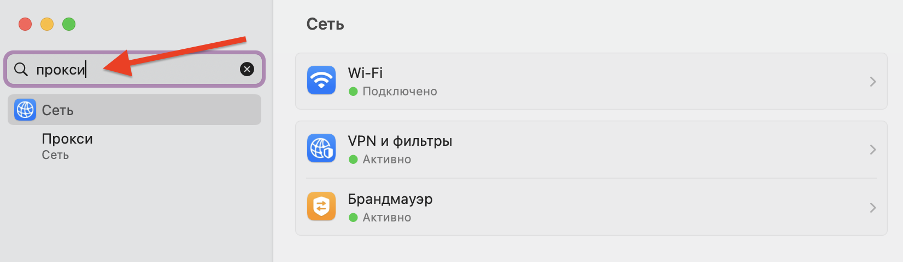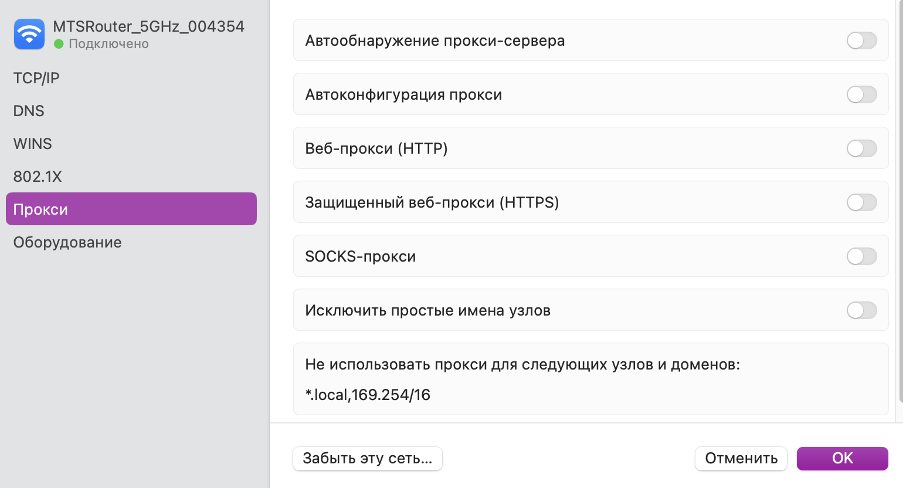Проверка прокси
По нашим данным большинство неполадок с браузерными профилями связаны с неработающими прокси. Рассмотрим несколько способов проверки прокси, чтобы опре�делить источник проблемы.
Методы проверки
1. Через Indigo X
Самый простой способ проверить прокси:
- Откройте настройки профиля
- Перейдите на вкладку «Прокси»
- Нажмите «Проверить прокси»
Результаты проверки
| Статус | Значение | Следующие шаги |
|---|---|---|
| ✅ «Прокси подключен» | Успешное подключение к прокси | Если профиль все равно не запускается, обратитесь в поддержку |
| ❌ «Ошибка подключения» | Не удалось проверить прокси | Используйте другие методы проверки ниже |
2. Через браузерные расширения
Установите расширения для проверки прокси:
Результаты
- Если прокси не работает в обычном браузере → обратитесь к прокси провайдеру
- Если прокси работает в обычном браузере → обратитесь в поддержку Indigo X
предупреждение
Если прокси не работает в обычных браузерах Chrome или Firefox, он не будет работать и в Indigo X.
3. Локальная проверка
Вы можете проверить прокси через системные настройки вашего устройства и browserleaks.com.
- Windows
- macOS
Настройка в Windows
- Откройте Настройки (значок шестеренки)
- Перейдите в Сеть и Интернет
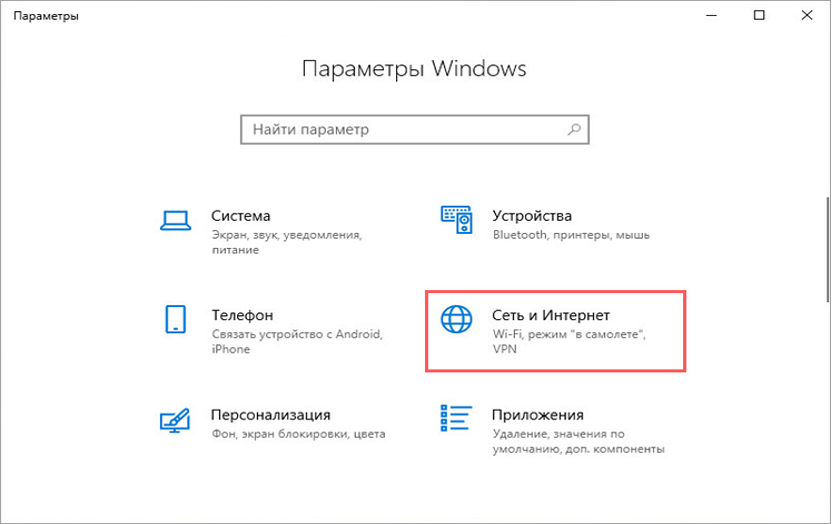
- Выберите Прокси-сервер слева
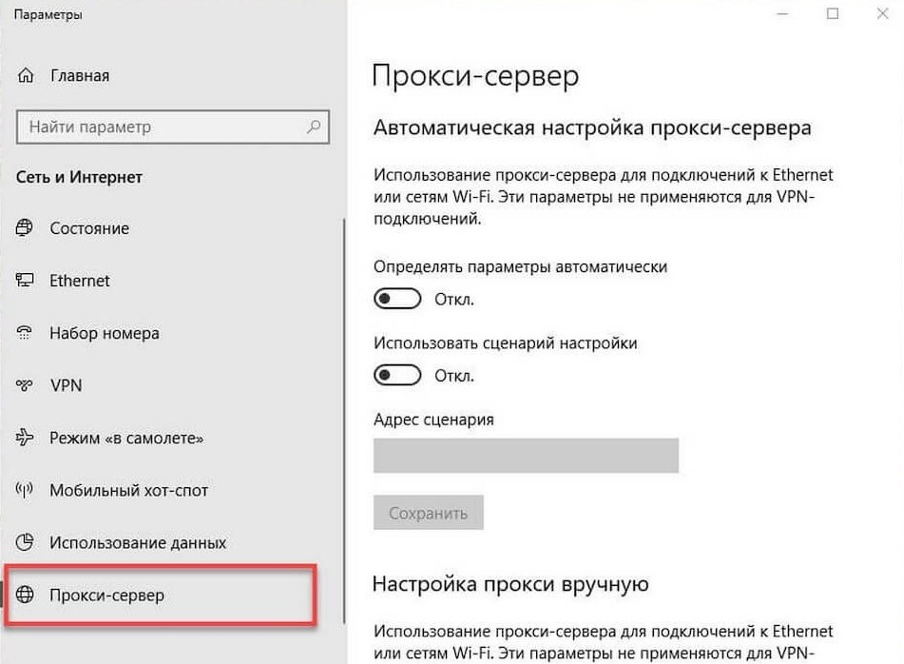
Автоматическая настройка
- Выберите «Использовать сценарий настройки»
- Укажите полный путь к файлу PAC
Ручная настройка
- Включите «Использовать прокси-сервер»
- Введите адрес и порт
- Включите «Не использовать прокси-сервер для локальных адресов»
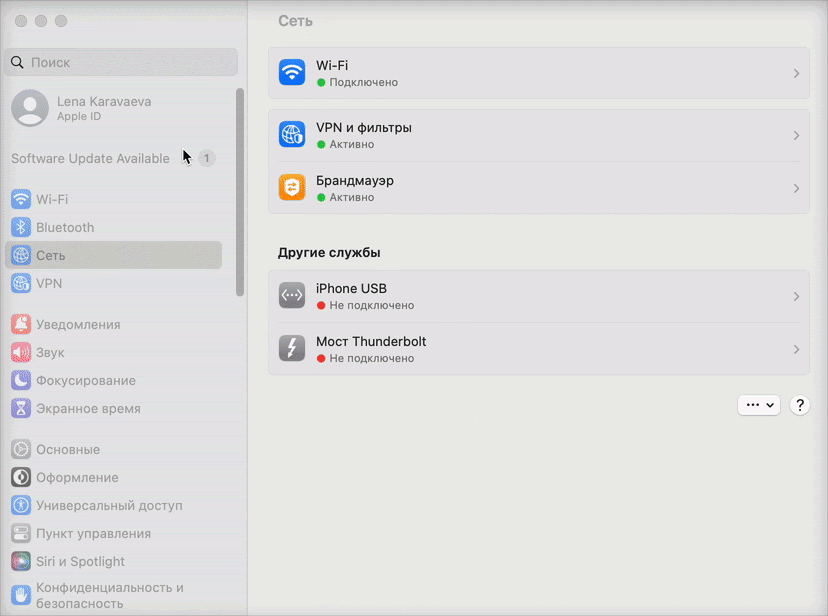
Рекомендация
При возникновении проблем рекомендуем сначала проверить прокси локально через системные настройки и browserleaks.com. Это поможет быстрее определить источник проблемы.